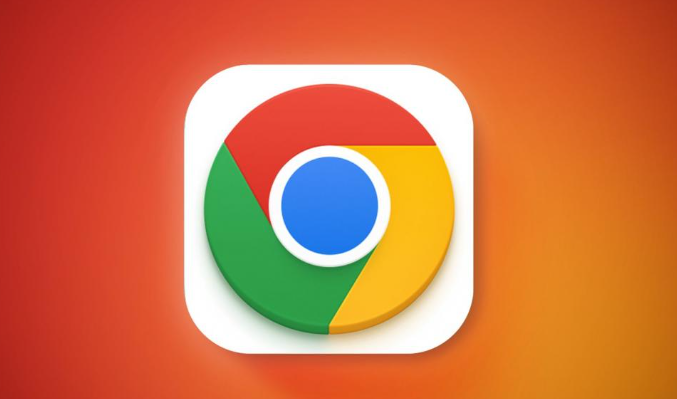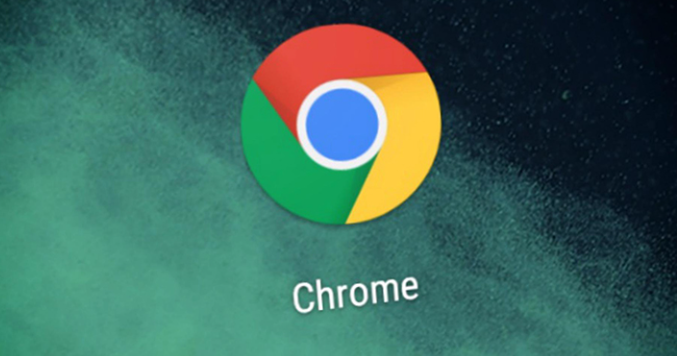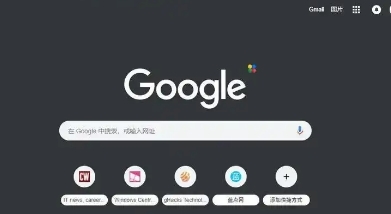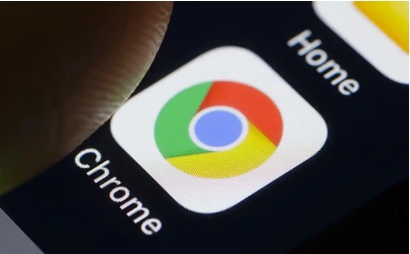您的位置:首页 > Chrome浏览器标签页关闭恢复技巧
Chrome浏览器标签页关闭恢复技巧
时间:2025-07-18
来源:Chrome浏览器官网
详情介绍

1. 快捷键恢复:在Windows系统中,同时按下`Ctrl+Shift+T`键;在Mac系统中,同时按下`Command+Shift+T`键。这种方法可以快速恢复最近一次关闭的标签页,你可以多次重复此操作,以恢复多个连续关闭的标签页。例如,你刚刚不小心关闭了一个正在浏览的重要网页,只需按下相应的快捷键,该网页就会立即重新打开。
2. 右键菜单恢复:在Chrome页面的标签栏空白处点击鼠标右键,会弹出一个菜单,其中有一个“恢复关闭的标签页”选项,点击它即可恢复最近关闭的标签页。这种方式适合不喜欢使用快捷键的用户,通过简单的右键点击操作就能实现标签页的恢复。
3. 新标签页恢复:打开一个新的标签页,可以通过点击Chrome右上角的“添加”按钮(通常是一个加号或“+”符号),或者按下`Ctrl+T`(Windows/Linux)/`Command+T`(Mac)快捷键。在新标签页的最下方,你会看到一行显示“最近关闭的标签页”,点击这里,会展开一个列表,列出你最近关闭的所有标签页。在列表中,找到你想要恢复的标签页,点击它即可重新打开。如果你不记得是哪个标签页被关闭了,或者想要从多个关闭的标签页中选择一个进行恢复,这种方法就非常方便。你可以在列表中清晰地看到所有最近关闭的标签页,然后根据自己的需求进行选择。
4. 历史记录恢复:点击浏览器右上角的三个点图标,选择“历史记录”选项,或者直接按下`Ctrl+H`(Windows系统)或`Command+H`(Mac系统)组合键打开历史记录页面。在历史记录中,找到你想要恢复的标签页对应的网页条目,右键点击该条目,选择“在新标签页中打开”,这样就可以恢复之前关闭的标签页了。不过需要注意的是,历史记录可能会随着时间推移而自动清理,所以这种方法可能不适用于很久以前关闭的标签页。
5. 任务管理器恢复:点击右上角的三点图标(更多选项),选择“更多工具”>“任务管理器”。在任务管理器窗口中,查找到崩溃的标签页对应的进程。选中该进程,然后点击下方的“结束进程”按钮。Chrome会自动尝试重新加载该标签页。当标签页因为某些原因(如网页脚本错误、内存不足等)崩溃时,常规的恢复方法可能无法奏效。此时,通过任务管理器结束相关进程,Chrome会自动重新加载崩溃的标签页,帮助你恢复之前的浏览状态。
6. 同步功能恢复:如果你在Chrome浏览器中登录了自己的谷歌账号,并开启了同步功能,那么在其他设备上也可以恢复已关闭的标签页。确保你的其他设备(如手机、平板电脑等)也登录了同一个谷歌账号,并且开启了Chrome浏览器的同步功能。在其他已登录相同谷歌账号且开启同步的设备上打开Chrome浏览器,点击浏览器右上角的头像图标,选择“同步”选项,然后点击“恢复标签页和窗口”或“查看全部设备”找到对应设备上的已关闭标签页,点击即可在新标签页中打开,实现跨设备的标签页恢复。这种方法方便你在不同设备间无缝切换浏览,不用担心在某个设备上关闭标签页后丢失浏览进度。
7. 扩展程序恢复:在Chrome应用商店中搜索“标签页恢复”相关的扩展程序,如“OneTab”“The Great Suspender”等。找到合适的扩展程序后,点击“添加到Chrome”按钮进行安装。这些扩展程序可以帮助你更好地管理和恢复标签页,提供额外的恢复功能和便利。例如,安装OneTab后,它会在你关闭标签页时自动将多个标签页合并为一个列表页面,你可以在这个列表页面中查看所有已关闭的标签页标题。当你想恢复某个标签页时,只需在列表中点击相应的标题,就会在新标签页中打开该网页,实现快速恢复。此外,OneTab还可以将标签页列表保存为URL,方便你在其他设备或浏览器中恢复相同的标签页。
综上所述,通过遵循上述步骤,可以有效地恢复Chrome浏览器中关闭的标签页,从而优化浏览体验。
继续阅读